Dans les systèmes Linux, le déplacement de fichiers et de dossiers est l'une des tâches les plus courantes effectuées lorsque vous travaillez sur la ligne de commande. Le mv La commande est une commande de déplacement de fichier Linux qui a simplifié la vie pour effectuer toutes les opérations liées au déplacement. Il s'agit d'un utilitaire basé sur la ligne de commande pour déplacer des fichiers et des répertoires sur les systèmes Linux/Unix d'un emplacement source vers l'emplacement de destination. Dans la plupart des cas, il ne s'agit que d'une seule ligne de commande qui permet des tâches beaucoup plus importantes.
Dans cet article, vous allez apprendre à effectuer différents types d'opérations intéressantes en utilisant le mv commande.
Introduction à la commande de déplacement de fichier Linux (mv)
Dès le début, j'exécuterai sa commande d'aide pour vous en informer davantage.
cp – help
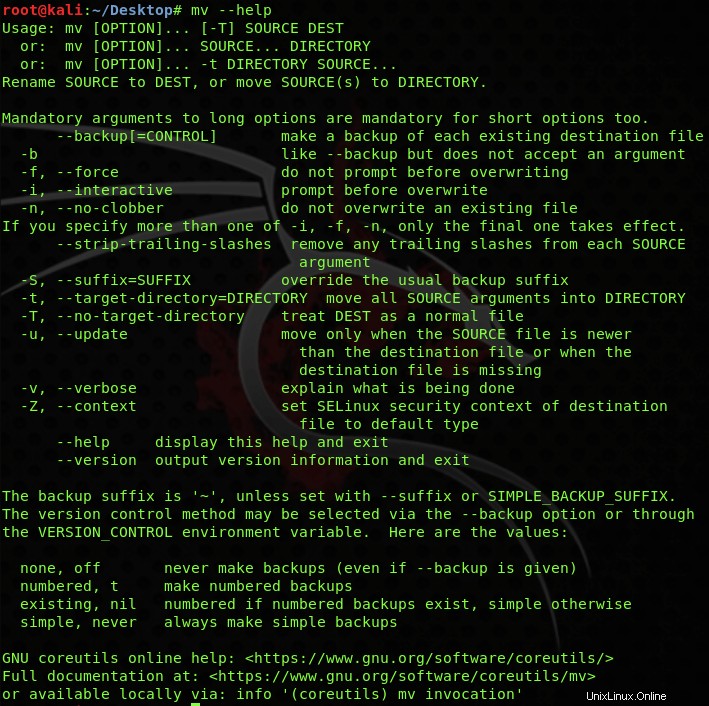
Sous Linux, le mv signifie bouger . Cette commande est utilisée pour déplacer des fichiers ou un groupe de fichiers ou un répertoire d'un emplacement source vers l'emplacement de destination. Il déplace le contenu exact du ou des fichiers sur un disque avec votre nom de fichier différent prédéfini. La commande Linux move file (mv) a besoin d'au moins deux noms de fichiers dans ses arguments pour fonctionner. Il existe de nombreux types d'utilisation de la commande de déplacement, mais je vais vous montrer les principales commandes pratiques de la vie quotidienne qui vous aideront dans le flux de travail.
La syntaxe de base pour déplacer n'importe quel fichier d'une adresse source vers l'adresse est :
mv
Maintenant, en modifiant davantage les arguments de la syntaxe de base, je vais effectuer différentes opérations de déplacement de fichiers Linux que vous verrez plus en détail dans cet article.
Déplacer un fichier dans le même répertoire
Comme indiqué précédemment, le mv La commande aide l'utilisateur à déplacer le contenu d'un fichier source vers sa destination, donc ici je vais déplacer le contenu d'un fichier source (demo) vers le nouveau fichier de destination (ceos3c). Si le fichier de destination existe déjà, cette commande écrasera ce fichier sans aucun message d'avertissement, et si le fichier de destination n'existe pas, un nouveau fichier sera créé qui déplacera le contenu du fichier source selon le désir de l'utilisateur.
mv demo ceos3c
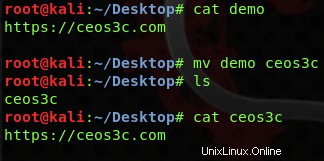
Déplacer un seul fichier vers un répertoire
En utilisant cette commande de déplacement, vous pouvez déplacer le contenu d'un fichier source (ceos3c) vers le répertoire de destination (nouveaudossier) chaque fois que nécessaire. Si le répertoire n'existe pas, il créera d'abord un nouveau répertoire, puis y déplacera la source, mais si le répertoire existe déjà, la commande mv écrasera le contenu préexistant dans le répertoire de destination.
mv ceos3c newfolder/
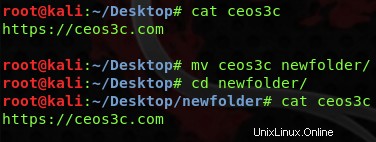
Déplacer plusieurs fichiers vers un répertoire
Avec l'aide de cette commande de déplacement de fichier Linux, vous pouvez déplacer plusieurs fichiers vers un répertoire chaque fois que nécessaire. Supposons que les différents fichiers source (ceos3c1, ceos3c2, ceos3c3) doivent être déplacés simultanément vers un répertoire spécifique (nouveau dossier), vous pouvez alors encadrer la commande ci-dessus comme indiqué. En utilisant cette commande, le mv déplacera tout le contenu du fichier source vers le répertoire de destination mentionné. Si le répertoire de destination n'existe pas, il créera d'abord un nouveau répertoire et y déplacera le contenu mais, si le répertoire existe déjà, mv écrasera tous les fichiers préexistants dans le répertoire de destination, alors soyez prudent lors du déplacement le contenu de la source à la destination.
mv ceos3c1 ceos3c2 ceos3c3 newfolder/

Déplacer le répertoire source dans le répertoire de destination
Cette commande de déplacement de fichier Linux utilise ses performances récursives en répliquant l'intégralité de la structure du répertoire source de manière récursive vers l'emplacement de destination. Il est utilisé dans une situation où vous souhaitez déplacer tous les fichiers et sous-répertoires contenus dans un répertoire. Il déplacera donc simplement l'ensemble du répertoire à la place de ses fichiers uniquement vers le chemin de destination souhaité. Même si le répertoire de destination n'existe pas, il en créera un, et s'il existe déjà, il remplacera et écrasera le(s) fichier(s) existant(s).
mv demo ceos3c
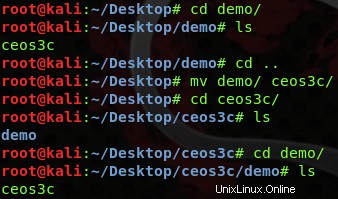
Commande de déplacement interactive
Habituellement, lorsque vous utilisez la commande de déplacement et si le fichier de destination existe déjà, il l'écrase simplement. Pour le rendre interactif afin qu'il affiche une invite de confirmation lors du déplacement d'un fichier, l'argument -i entre en jeu. En utilisant cet argument, chaque fois que vous déplacerez la source (ceos3c) vers l'emplacement de destination et si un fichier portant le même nom existe là-bas, il vous demandera de demander la confirmation pour écraser le fichier de destination (démo). Si vous répondez à l'invite par y (oui), le fichier de destination sera écrasé ou votre réponse serait n (non), le contenu de destination ne sera alors pas effacé.
mv -i ceos3c demo
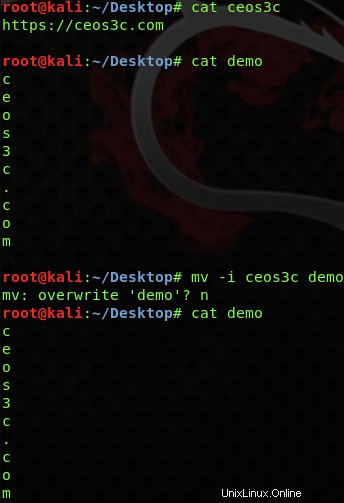
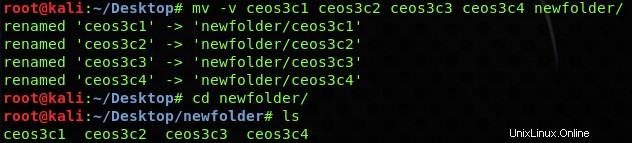
Commande de déplacement détaillée
Parfois, lorsque vous effectuez une opération complexe avec la commande de déplacement de fichier Linux qui inclut plusieurs fichiers source (ceos3c, ceos3c2, ceos3c3, ceos3c4) vers l'emplacement de destination (nouveau dossier), il y aurait donc plusieurs chances d'erreurs de frappe ou de la mauvaise destination telle qu'elle est une opération basée sur la ligne de commande, alors dans ce cas, vous pouvez utiliser la verbosité (-v ). Il vous montrera la sortie détaillée des actions qui sont effectuées, d'où la source se produit et où elle est destinée.
mv -v ceos3c1 ceos3c2 ceos3c2 ceos3c3 newfolder/
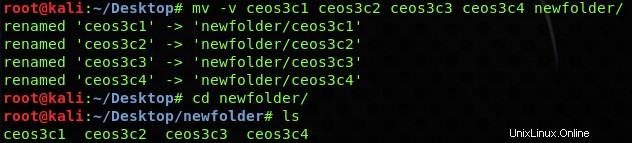
Sauvegarder un fichier pendant le déplacement
Il existe une situation où vous devez créer une sauvegarde du fichier de destination (ceos3c1) tout en déplaçant le contenu du fichier source (ceos3c2) dessus ; alors il y a l'argument -b à cet effet. Cela aide à créer une sauvegarde du fichier dans le même dossier avec un nom et un format différents.
mv -b ceos3c1 ceos3c2
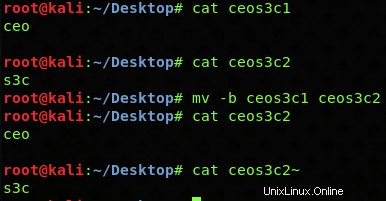
Déplacer en utilisant un caractère générique
Le caractère joker astérisque (*) permet de sélectionner tout ou partie du fichier concernant la manière dont il pourrait être utilisé. Comme le montre l'exemple ci-dessous, j'ai utilisé la source de deux manières pour déplacer tous les fichiers (dans une première capture d'écran) et un groupe de fichiers (dans la deuxième capture d'écran). Tout d'abord, j'ai déplacé tous les fichiers en utilisant un caractère astérisque (*) qui a déplacé tous les fichiers quelles que soient leurs différences dans le dossier de destination, tandis que dans un second temps, j'ai déplacé tous les fichiers qui ont .txt extension quel que soit leur nom dans le dossier de destination. Et pas seulement .txt , vous pouvez déplacer le fichier de n'importe quelle extension de cette manière.
mv * newfolder/

mv *.txt newfolder/
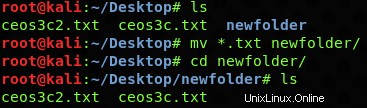
Déplacement forcé vers un fichier
Lorsqu'une autorisation de fichier de destination ne permet pas d'écraser les données du fichier source et qu'il est nécessaire d'y écrire les données avec force, alors dans ce cas –f devient pratique. En utilisant –f (force) de la commande Linux move file, vous pouvez écraser de force le fichier de destination avec les données du fichier source. Il supprime d'abord le fichier de destination, puis déplace le contenu du fichier source dessus.
mv -f ceos3c.txt demo.txt
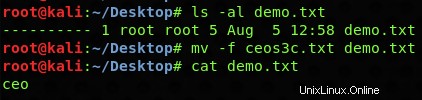
Déplacer la commande avec l'attribut Récence
Il peut y avoir des scénarios dans lesquels vous ne souhaitez déplacer les fichiers source que s'ils sont plus récents que ceux de destination. Cette fonctionnalité peut être facilement obtenue en utilisant -u de la commande de déplacement de fichier Linux. Dans l'exemple ci-dessous, vous pouvez voir que le fichier de destination (démo) était plus récent que le fichier source (ceos3c), il n'a donc pas modifié le contenu du fichier de destination le -u commande. Vous pouvez gérer la redondance des fichiers, et la perte de données peut être évitée, ce qui pourrait se produire en écrasant par erreur les anciennes données sur les nouvelles.
mv –u ceos3c demo
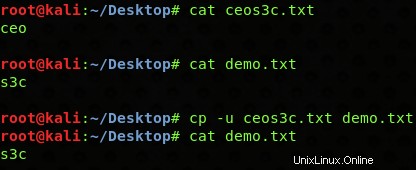
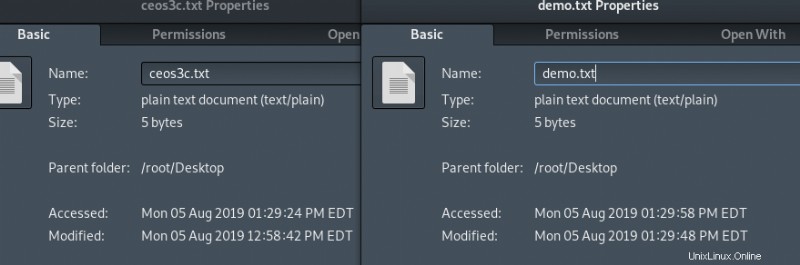
Conclusion de la commande de déplacement de fichier Linux
Comme vous l'avez vu jusqu'à présent, l'utilisation du mv La commande est directe et simple à comprendre, comme indiqué dans les exemples ci-dessus qui sont couverts dans ce didacticiel. J'espère que cela vous aidera à en savoir plus sur la commande de déplacement de fichier Linux plus efficacement et plus en détail. Je recommanderais que vous essayiez tous au moins une fois pour en avoir l'utilisation pratique. C'est tout de cet article et s'il vous plaît partagez vos commentaires et commentaires.